Langkah-langkah Instalasi Debian 5 Lenny
1. Masukan CD instalasi Debian 5 Lenny.
2. Kemudian masuk ke BIOS caranya tekan DEL atau F2. Lalu setting First boot pada BIOS menjadi CD ROM
3. Jika sukses maka akan muncul seperti gambar berikut.
Pilih Install kemudian tekan enter.
4. Pilih bahasa instalasi, saya sarankan pilih English.
5. Pilih United States
6. Pilih American English
7. Ketikan Name Server
8. Ketikan nama Hostname
9. Ketikan Domain
10. Pilih Zona Waktu
11. Pilih Guide - use entire disk
12. Kemudian pilih All files in one partition (recommended for new user)
13. Pilih Finish partitioning and write to disk
14. Kemudian pilih YES
15. Tunggu beberapa saat.
16. Setelah itu ketikan Password Root. (Password Root jangan sampai lupa, kalo perlu dicatat. Sebab jika lupa password root maka kita harus install ulang Debian nya)
17. Kembali masukan Password Root untuk verifikasi
18. Ketikan Nama pengguna
19. Tekan Enter saja.
20. Ketikan Password untuk User
21. Ketikan kembali Password untuk User
22. Scan another CD or DVD? Pilih NO
23. Use a network mirror? Pilih NO
24. Pilih NO
25. Hilangkan tanda pada Desktop environment jika Anda ingin menginstall Debian berbasis CLI.
26. Tunggu beberapa saat
26. Install the GRUB boot loader to the master boot record? Pilih YES
27. Tunggu hinggal proses instalasi selesai.
28. Instalasi selesai
Demikian posting saya kali ini, jika sobat masih bingung cara menginstal Debian, silahkan klik disini

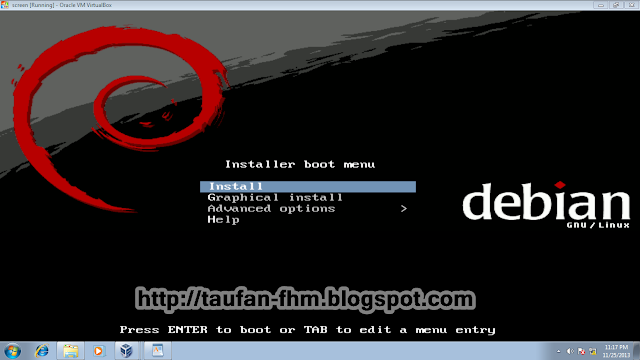

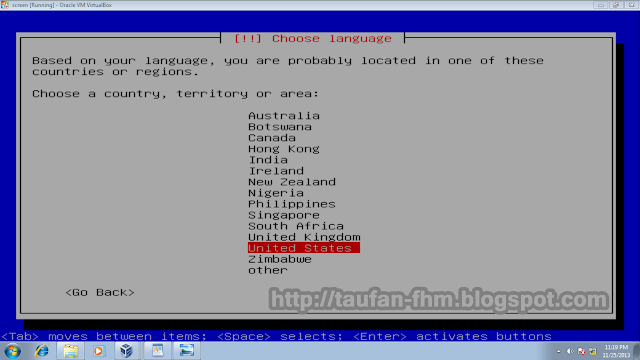
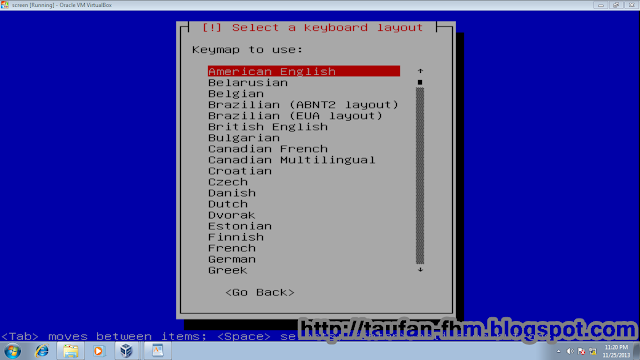
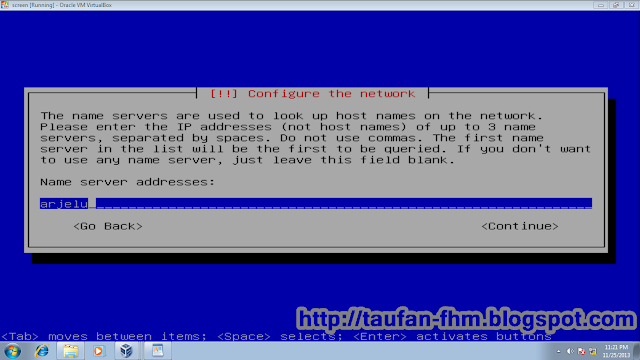

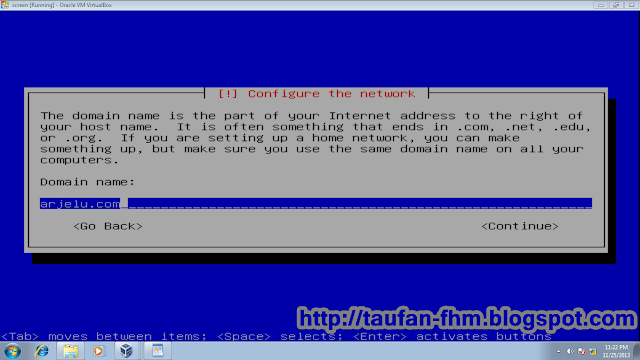
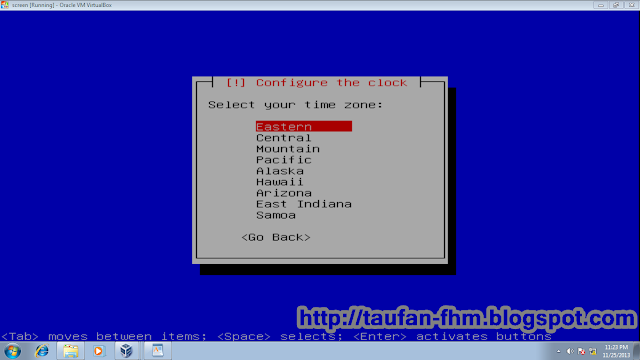

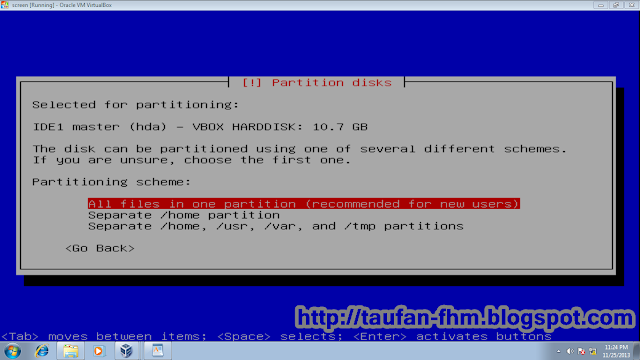


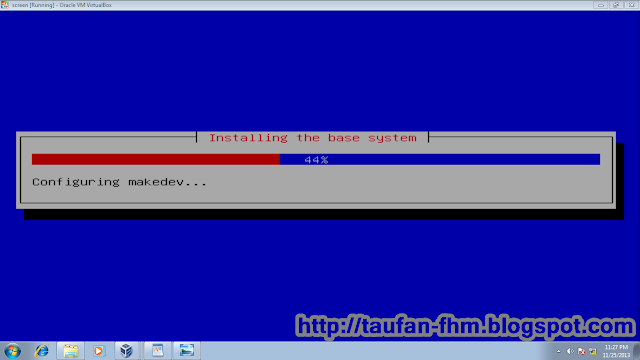
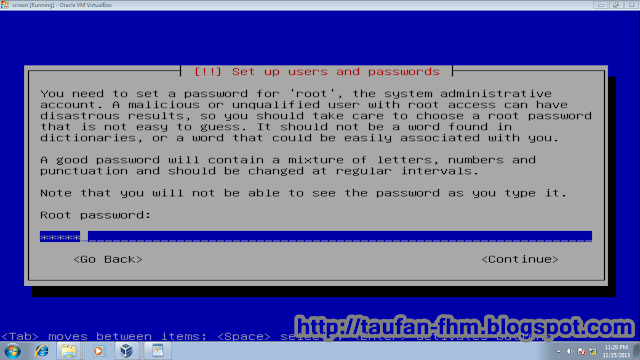
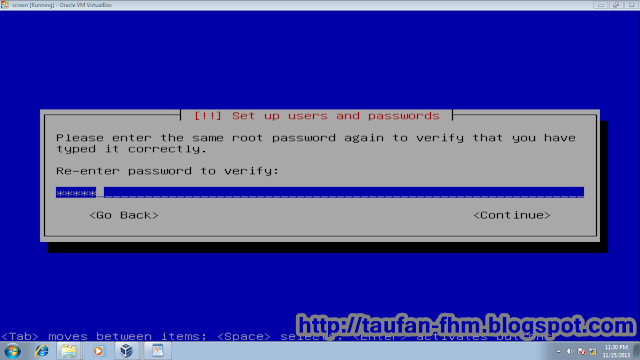
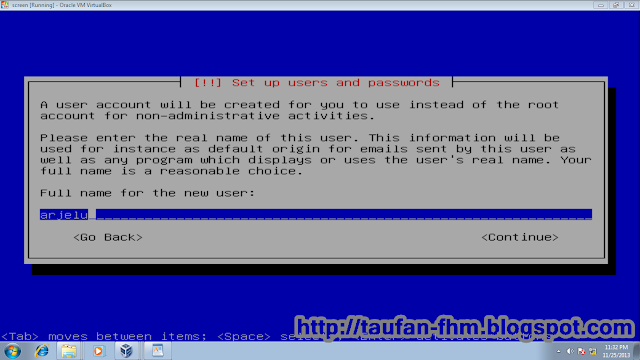


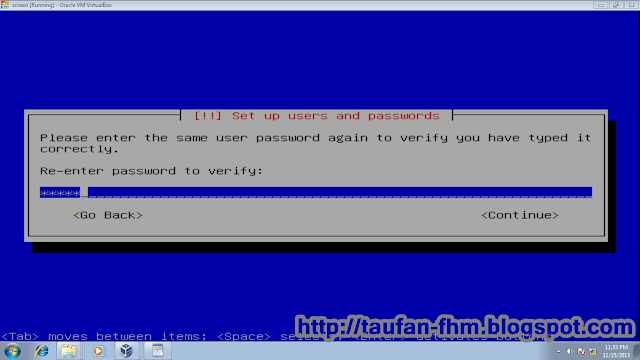
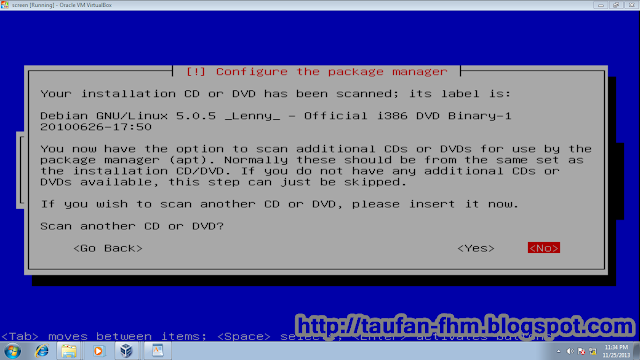






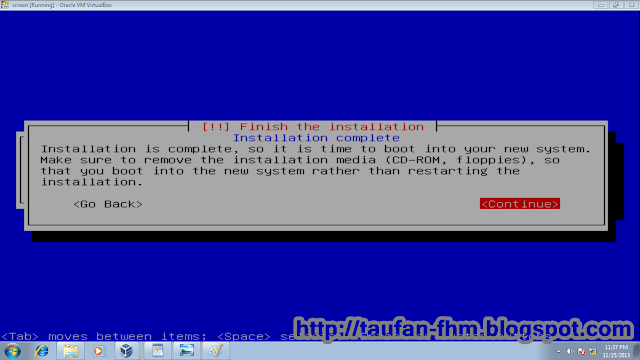
Post a Comment Facebook Disqus